PS怎么调整字体的大小?
设·集合小编 发布时间:2023-03-23 16:13:03 482次最后更新:2024-03-08 11:45:53
PS怎么调整字体的大小?相信很多小伙伴都对这个问题很感兴趣,那么具体怎么操作呢?下面就给大家分享一下,PS调整字体大小的方法,希望能帮助到大家。
工具/软件
硬件型号:华硕(ASUS)S500
系统版本:Windows7
所需软件:PS CS6
方法/步骤
第1步
首先,我们先建一个画布。
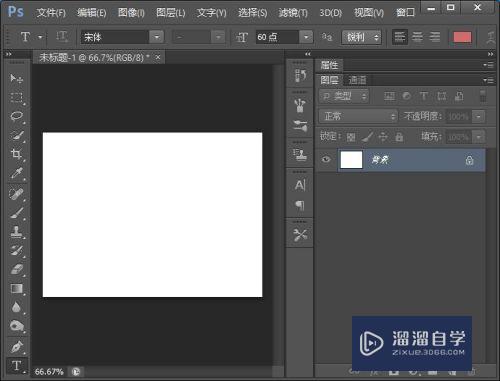
第2步
接着,我们点击“文字工具”,然后在画布上输入文字。

第3步
选中字体图层,点击“字体大小属性”,选中合适的字体,数字越小,字体越小,数字越大,字体越大。

方法/步骤2
第1步
我们先选中字体图层,如图所示。

第2步
接着,按住快捷键“Ctrl T”,切换成自由变换模式。

第3步
左手按住“shift”键,右手用鼠标拖拉边框的右下角,字体就可以变大或者变小。

第4步
最后,按住电脑的回车键,方框就取消了。

结尾
- 上一篇:PS怎么在图片上打字?
- 下一篇:如何删除PSd字体?
相关文章
广告位


评论列表